- 主题
- 回帖
- 0
- 学费
- 元
- 登陆
- 次
- 精华
- 威望
- 点
- 原创
- 帖
- 解答
- 次
- 注册时间
- 2007-10-18
- 最后登录
- 1970-1-1
|
马上注册,结交更多好友,享用更多功能,让你轻松玩转社区。
您需要 登录 才可以下载或查看,没有账号?注册

x
教程作者:琥宝宝
本篇教程通过PS制作创意的重曝效果海报,这类效果很受大家欢迎,我们通过简单的教程教会大家,它本是一种摄影技巧,指的是在同一-张底片上进行多次曝光,主要的知识点就是抠图和蒙版了,现在我们要通过PS来完成,使没有相机的同学们也能玩相机的东西,具体如何制作我们通过教程来学习一下吧。
效果图:
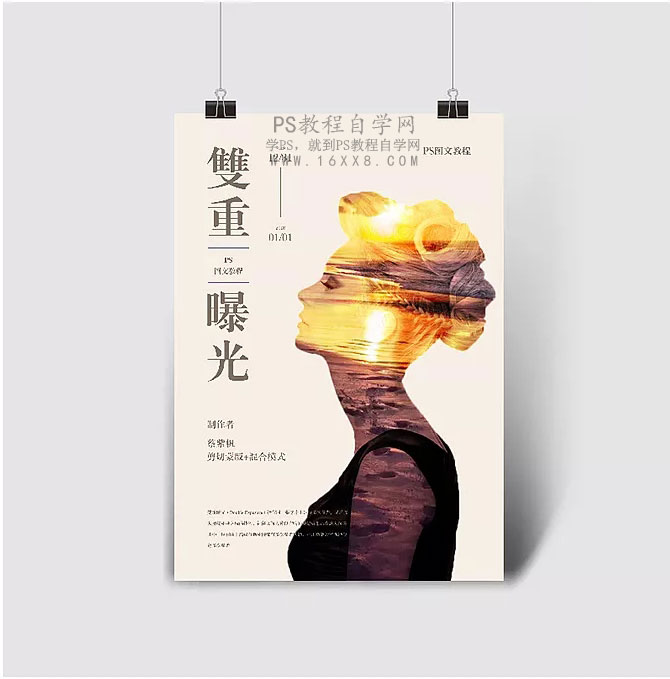
操作步骤:
一、首先将导入的素材人物进行抠图,复制人物图层进行备份,新建一一个空白图层,填充颜色,点击人物图像拷贝图层,关闭锁定图层的眼睛。
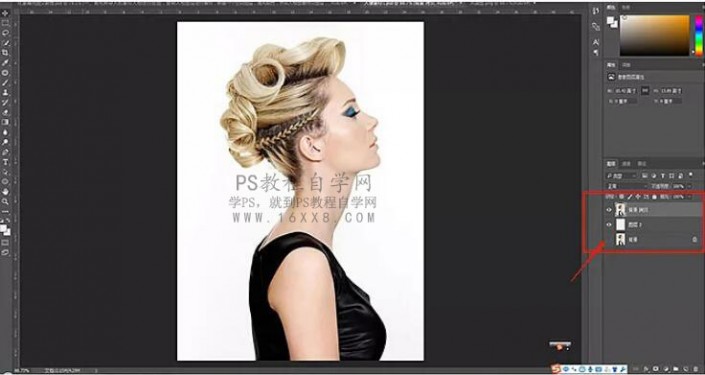
二、激活(快速选择工具]鼠标在图像上白色区域点击拖拽,全部白色区域选择完毕之后,进行删除(DELETE],然后取消选择,快捷键CTRL+D。

蒙版
三、添加一个黑白调整层,将图像去色。
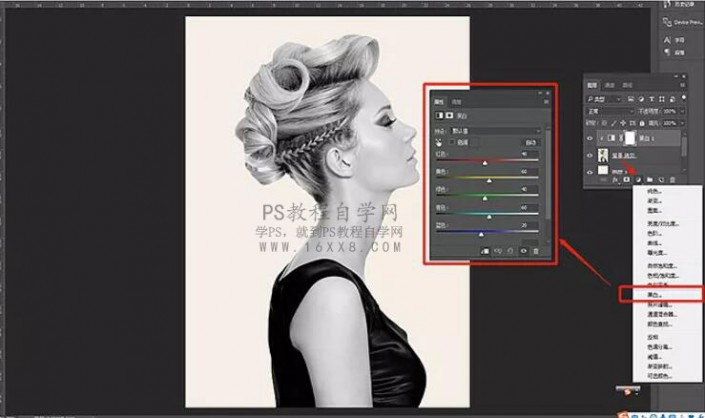
四、导入一风景图在人物图层上方。
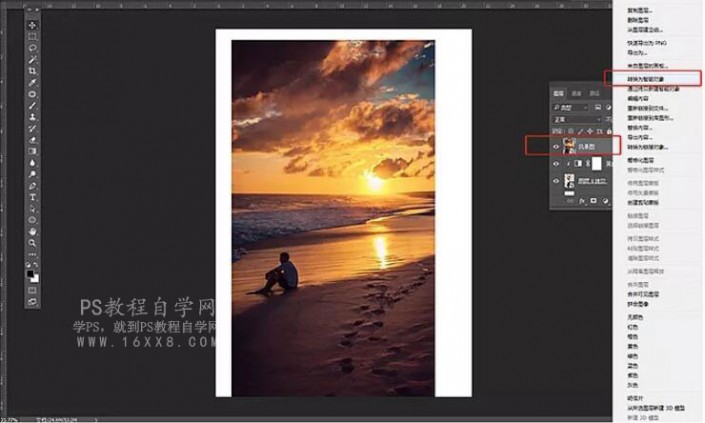
五、点击风景图图层,进行蒙版剪切,风景图将剪切进去人物图像,直接用快捷键CTRL+ALT+G,马上就呈现出美女的剪影啦。

六、最后将风景图像调整混合模式为(强光] ,达到双重曝光的效果。
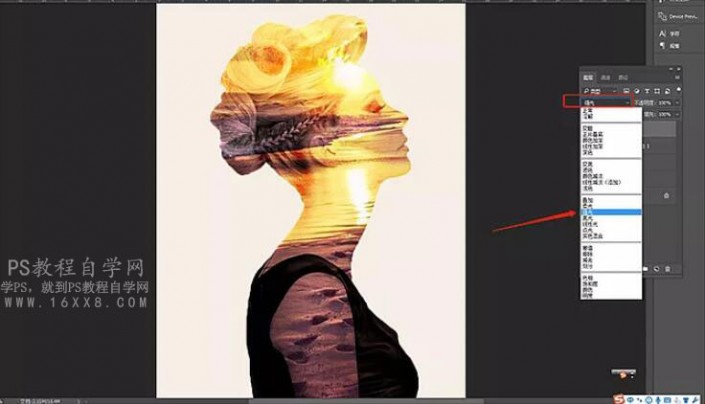
七、可以建立网格参考线,排列一些文字,一副完整的海报就出来啦。

完成:
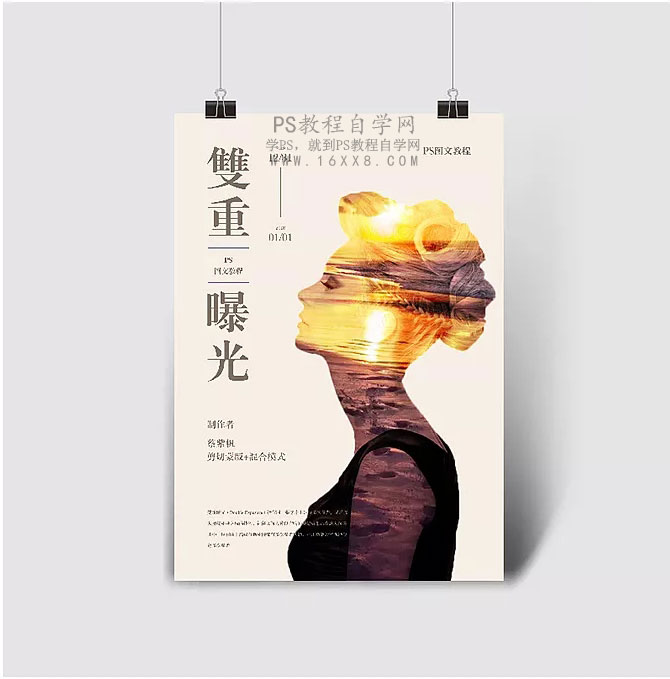
可以挑自己喜欢的图片来进行制作,关键是要动手操作起来。
 |
|